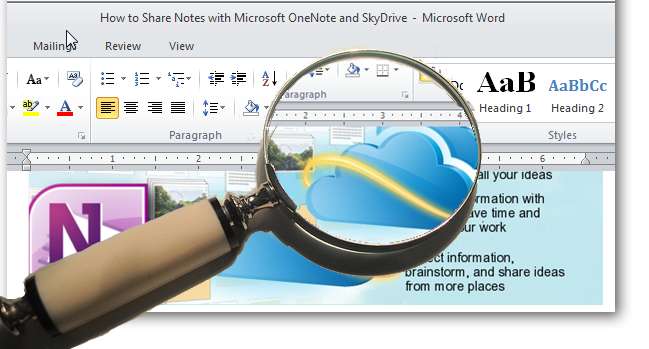
Màn hình của chúng tôi chỉ cung cấp cho chúng tôi một không gian hạn chế để chỉnh sửa tài liệu Word. Chuyển từ trang này sang trang khác tiêu tốn quá nhiều thời gian, vì vậy hôm nay chúng tôi sẽ hướng dẫn bạn một số mẹo đơn giản để tối đa hóa vùng soạn thảo Microsoft Word để có trải nghiệm viết tốt hơn.
Tách biên tập viên
Mở tab chế độ xem để truy cập biểu tượng ‘Cửa sổ phân tách’ và định vị thanh phân tách ngay bên dưới phần mà chúng ta muốn giữ tĩnh.
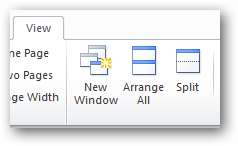
Với việc chia tài liệu thành hai ngăn, chúng ta có thể làm việc trên một ngăn trong khi vẫn giữ cho ngăn kia tĩnh để tham khảo.
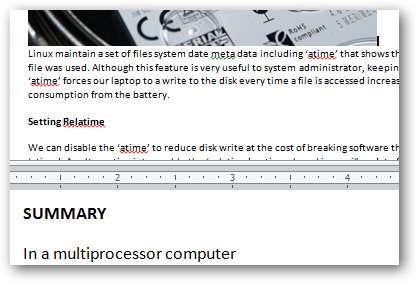
Mỗi ngăn cửa sổ hoạt động giống như một cửa sổ riêng biệt và chúng ta có thể điều chỉnh từng giao diện cho từng ngăn. Ví dụ, chúng ta có thể đặt các mức thu phóng khác nhau cho mỗi ngăn.
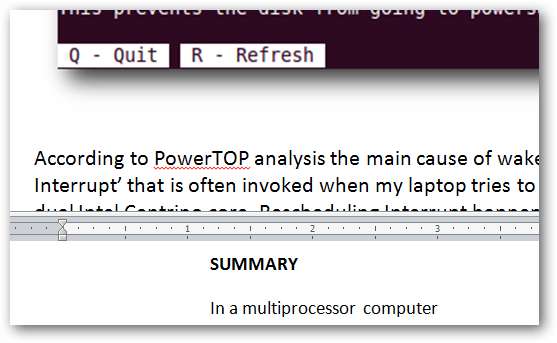
Chúng tôi thậm chí có thể đặt các bố cục khác nhau trong mỗi ngăn để chỉnh sửa tốt hơn. Ví dụ: chúng ta có thể giữ ngăn trên cùng ở bố cục ‘In’ trong khi làm việc với bố cục ‘Phác thảo’ ở ngăn dưới cùng.
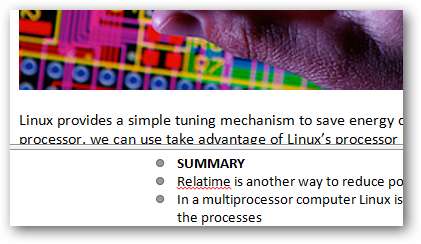
Nhấp vào nút ‘Remove Split’ để xóa phần tách cửa sổ.
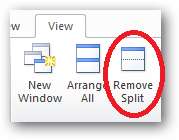
Sắp xếp Windows Nhiều Word
Bấm vào nút Sắp xếp Tất cả để xếp hai cửa sổ Tài liệu Word theo chiều dọc.
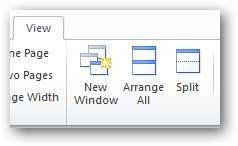
Việc sắp xếp nhiều cửa sổ Word thành một ô xếp rất hữu ích khi chúng ta đang làm việc trên hai tài liệu và chúng ta cần tham chiếu cả hai tài liệu cùng một lúc.
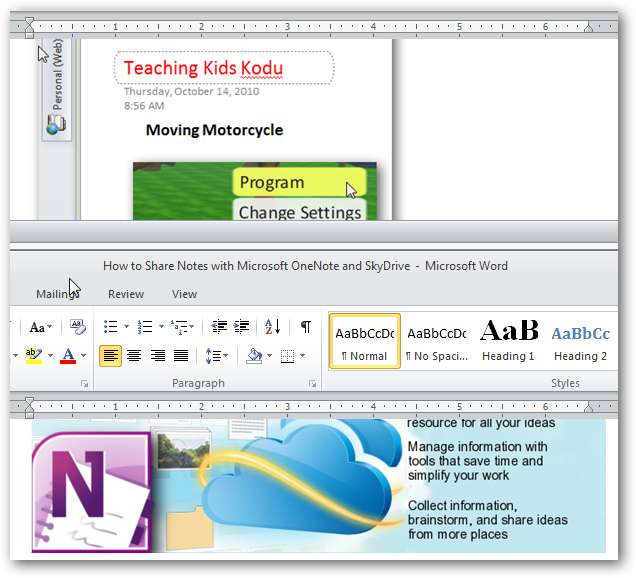
Nhấp vào nút ‘side by side’ để Word căn chỉnh hai cửa sổ theo chiều dọc cho phép chúng ta so sánh hai tài liệu và làm việc trên chúng hiệu quả hơn.
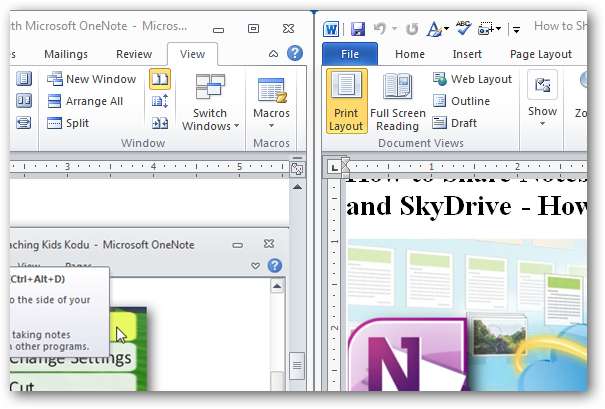
Chúng ta có thể đặt Word cuộn cả hai cửa sổ cùng lúc để điều hướng dễ dàng hơn bằng cách nhấp vào nút ‘Synchronous Scrolling’.
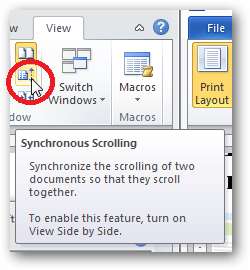
Microsoft đã thiết kế tab chế độ xem để cung cấp cho chúng tôi các giải pháp đơn giản nhằm tối đa hóa vùng soạn thảo của Word để có trải nghiệm viết tốt hơn. Chúng tôi hy vọng rằng các mẹo đơn giản của chúng tôi sẽ tăng năng suất của người đọc với Word. Hãy gửi cho chúng tôi một số nhận xét nếu bạn có bất kỳ mẹo năng suất nào khác với Word.







